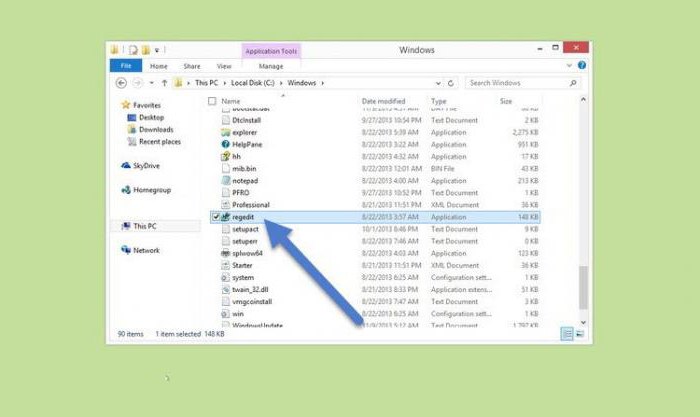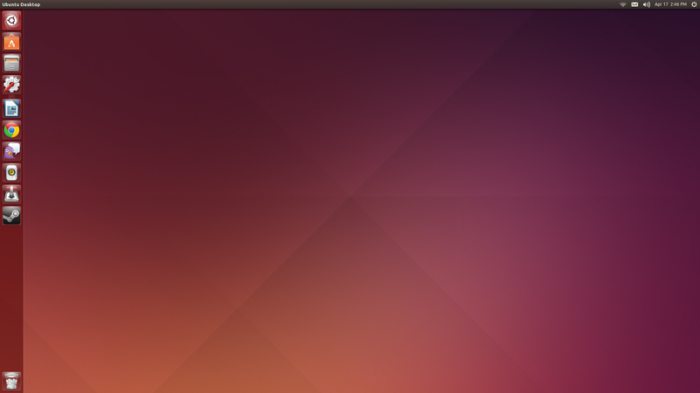Kā es varu atvērt Windows uzdevumu pārvaldnieku?
Windows operētājsistēmas lietotājs,kurš nezina, kā atvērt uzdevumu pārvaldnieku, pirms kļūdām lielākajā daļā programmu ir pilnīgi neaizsargāts, ja tas, protams, notiek. Iepazīstoties ar Microsoft operētājsistēmu, vajadzētu sākt ar uzdevumu pārvaldnieku. Zināšanu trūkums par to, kā atvērt uzdevumu pārvaldnieku, strādājot uz Windows, piemēram, peldēšana uz kuģa bez stūres: viss labi un prognozējami, kamēr vējš ir godīga, bet ir neliels vilnis skāra kuģa pakaļgals kā labs kuģis iet ārpus kontroles, pārvēršas nekontrolēta kopiena.
Task Manager ir viens no daudzajiemsistēmas komunālie pakalpojumi. Pēc palaišanas tas parāda logu ar vairākām cilnēm: Pieteikumi, Procesi, Pakalpojumi, Veiktspēja, Tīkls un Lietotāji. Pēdējie četri ir informatīvi:
- "Tīkls" ļauj jums kontrolēt tīkla savienojuma darbību;
- "Veiktspēja" parāda katra procesora koda slodzi (ieskaitot virtuālos procesorus), kā arī operatīvās un papildu atmiņas izmantošanas procentus;
- Windows Vista uzdevumjoslas cilnē Services ir iekļauta sistēmā. Parāda sistēmas pakalpojumus;
- Lietotāji var pārvaldīt aktīvos kontus. Strādā tikai tad, ja darbojas administrators režīmā.
Bet pirmās divas cilnes ir īsta pestīšanalietotājiem, tādēļ ir nepieciešams zināt, kā atvērt uzdevumu pārvaldnieku. Lai saprastu uzdevumu pārvaldnieka spēju svarīgumu, iedomājieties ļoti izplatītu, diemžēl, situāciju, kurā viena no esošajām lietojumprogrammām pārtrauc reaģēt uz lietotāju darbībām, kā viņi saka, "uzkaras". Pakāršanas cēloņi var būt ļoti atšķirīgi: no pašas programmas kļūdas uz nepareizām lietotāja darbībām. Mēģiniet sākt Winamp atskaņotāju, lai vienlaikus atskaņotu vairākas desmiti dziesmas - ja nepietiek RAM, tad tiek garantēta tā procesa pakaļ, un drīzumā visa sistēma.
Iesācējs, lietojumprogramma karājas kā sniegskarsta vasaras diena: programma nereaģē uz pogas nospiešanu, un to darīt nav zināms. Parasti tos saglabā, nospiežot pogu Atjaunot sistēmas vienībā. Labākajā gadījumā tas nozīmē zaudēto nesaglabātos darba rezultātus un failu sistēmas kļūdas. Kas zina, kā atvērt uzdevumu pārvaldnieku, būs viegli pārtraukt izpildīto programmu izpildi, neizmantojot Reset. Lai to izdarītu, cilnē Procesi atrodiet karsto programmu un noklikšķiniet uz "Dzēst uzdevumu". Ja jūs nevarat atrast lietojumprogrammu procesu sarakstā, uzdevumu varat noņemt cilnes Programmas, taču šī metode ne vienmēr ir efektīva.
Parasti bieži tiek jautāts, kā atvērtWindows 7 uzdevumu pārvaldnieks. Runājot par lietojumprogrammu šajā operētājsistēmā, nav īpašu atšķirību. Kopš Win 95 dienām, pamatizvēlņu kombinācijas paliek nemainīgas, lai gan ir izmaiņas.
Tas ir viegli atvērt uzdevumu pārvaldnieku. Ir trīs veidi:
- Mēs virzām kursoru uz uzdevumjoslu (josla apakšādesktop) un noklikšķiniet uz peles labās pogas. Šeit ir saite uz uzdevumu pārvaldnieku. Vieglākais veids, kā sākt, bet ne vienmēr ir pieņemams, jo, piemēram, no pilnekrāna programmas, to nevar izdarīt.
- Piespiediet slaveno trīs pogu kombināciju -Ctrl + Alt + Del. Windows pirms Vista tā nekavējoties noveda pie dispečera parādīšanās. Jaunākajās versijās izvēlnē, kas tiek parādīta, jāizvēlas palaišanas komanda. Šī metode ir ērta, jo ir iespējams nokļūt darbvirsmā pat no lietojumprogrammas, kurā nav iespējas samazināt atvērto logu.
- Nospiediet kombināciju Ctrl + Shift + Esc. Tāpat kā iepriekšējā metode, bet tieši aicina uzdevumu pārvaldnieku.
Apgūstot jebkuru (un vislabāk no tā) sākšanas metodi, lietotājam ir mazāka iespēja, ka vajadzēs nospiest pogu Atjaunot.
Dažreiz ļaunprogramma bloķē spēju darboties. Šajā gadījumā jums būs nepieciešams rediģēt reģistru vai izmantot pretvīrusu programmu.
</ p>>